ヒートマップの表示方法(IDS社製 NXTカメラ)|株式会社 ティー・イー・エム
TECHNICAL INFORMATION
技術情報
2021.12.10
小型カメラ
ヒートマップの表示方法(IDS社製 NXTカメラ)
IDS社のNXTカメラは、ユーザーが作成したアプリケーションをカメラ側で実行できるCPU搭載のカメラです。アプリケーションにはAIを含めることが可能です。IDS社から提供されている画像認識AIの分類(Classification)が行えるビジョンアプリ 「Classifier」は、バージョン1.3.7からヒートマップを表示することが可能になりました(合わせてIDS NXTカメラのOSバージョンを1.3.0以上にする必要がございます)。
ヒートマップ(アテンションマップ)は、画像内の対象物の判断をAIが行った際に、その判断を行った根拠となる画像領域を視覚化したものです。ヒートマップを見ることで意図した通りにトレーニングが行われているか確認をすることができます。また、今後のトレーニングに用いる画像を検討する上でも有益な情報になります。
本記事では、ビジョンアプリ 「Classifier」にてヒートマップを表示するために必要な設定箇所を、クラウドベースのAIソフトウェアIDS NXT lighthouseでのトレーニング時とビジョンアプリ「Classifier」使用時のそれぞれでご紹介いたします。
1. IDS NXT lighthouseでの設定箇所
IDS NXT lighthouseでは、「トレーニング」項目にて設定を行う箇所がございますので、それまでの手順はこれまでと同様に行います。IDS NXT lighthouseの基本的な使い方につきましては、別ページにて使用手順を含めた内容紹介を行っておりますので、そちらをご参照ください。
・画像認識AI(物体検出:Object Detection)を簡単に実行(IDS社製 NXTカメラ)
「トレーニング」項目まで進みましたら、「ニューラルネットワークの要件 (73 ms, IDS NXT OS 1.3.0 l以上)」から「推論時間」の「ヒートマップのサポート」を有効にします。
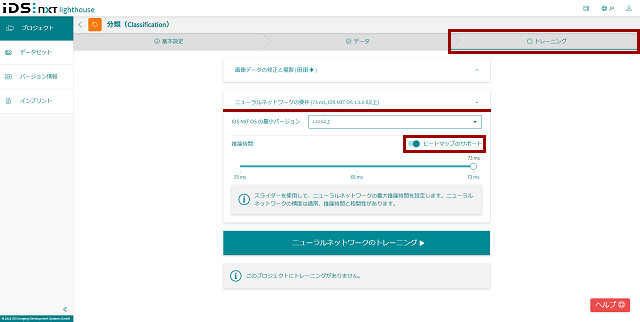
「ヒートマップのサポート」が有効な状態で「ニューラルネットワークのトレーニング」が実行されますと、作成されたCNNにてヒートマップ表示を有効にすることができます。
2. Classifierでの設定箇所
IDS Vision Cockpitから「Classifier」アプリを選択します。「VAPP」タブの下方の「Configurables」項目の「CNN」にて「ヒートマップのサポート」が有効な状態で作成されたCNNを選択すると「Heatmap」が表示されますので、こちらを有効にします。

画面左下の「Result」画像の右に「Heatmap」画像が表示されます。「Heatmap」画像をクリックすると中央の画面にも「Heatmap」画像を表示することができます。
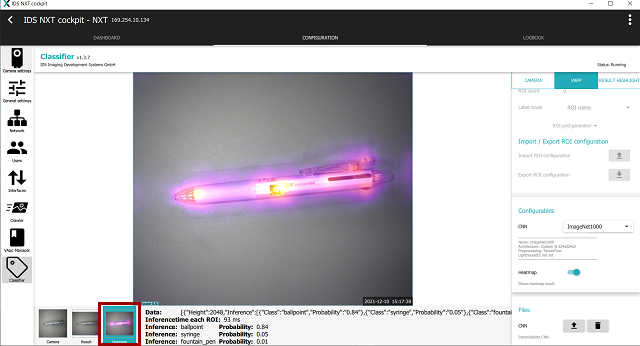
分類(Classification)を行う上で、特に影響度合いが高い領域は黄色で表示され、影響度合いが低い領域は紫から黒で表示されます。

以上のように、IDS社のNXTカメラではとても簡単にヒートマップの表示を行うことができます。是非、作成するAIの精度向上にヒートマップ表示をご活用いただけたらと思います。
◆ティー・イー・エムではNXTカメラの無料紹介セミナーを開催しております。AIを実行するまでの一連の流れもご説明しておりますので、是非ご参加ください。詳細は以下のURLよりご覧ください。
https://www.tem-inc.co.jp/news/detail-137.php
関連記事
- 人気記事
- フラットパネルディスプレイ(FPD)の測定について
- Vision規格対応カメラ(IDS社製)のファームウェアのアップデート方法
- NASA PACEプロジェクトへのマイクロレンズアレイの採用
- 光ファイバー選定のポイント
- Zemax OpticStudio® のビームファイルのインポート
- 長時間露光を行う方法
- COHERENT(旧ONDAX)社製THz-Raman(低波数ラマン)分光ユニット及びその応用
- 分光器の中はどうなっているの?
- CONOMETER 80を用いた視野角測定デモ
- 次世代画像解析に求められる3D断層イメージング対応SD-OCT用分光ユニット最新情報 (Wasatch Photonics社)
![ティー・イー・エム[T.E.M. Incorporated]](/control/img/logo.png)





